Come installare Chronos Addon su Kodi
>
Quindi, hai installato Kodi sul tuo Firestick o dispositivo intelligente e sei pronto per guardare la TV in diretta. Il problema è che il download di Kodi da solo non ti offre un accesso immediato a TV, film e musica in diretta. Dato che Kodi è semplicemente un lettore multimediale open source, deve essere configurato e personalizzato per poter visualizzare effettivamente i contenuti. Pertanto, per goderti davvero Kodi e trasmettere contenuti, devi scaricare componenti aggiuntivi su di esso.
I componenti aggiuntivi sono ciò che dà vita a Kodi e consente agli utenti di guardare programmi TV, sport, film e altro ancora. Ci sono componenti aggiuntivi che puoi cercare e scaricare nel repository ufficiale di Kodi e poi ci sono componenti aggiuntivi di Kodi di terze parti che sono spesso gratuiti da scaricare e installare. Tieni presente che i componenti aggiuntivi di terze parti contengono spesso contenuti piratati, quindi ricorda di eseguire lo streaming in modo responsabile! Detto questo, questo articolo ti mostrerà come installare il componente aggiuntivo Chronos Kodi.
L’addon Chronos è funzionale, ma molti stream non funzionano
Usa Chronos su Kodi in sicurezza con una VPN
Prima di immergerci nel processo di installazione del componente aggiuntivo Chronos Kodi, si consiglia vivamente di configurare una VPN se si intende eseguire lo streaming di contenuti su Kodi. Una rete privata virtuale (VPN) ti consente di trasmettere in streaming in modo sicuro e privato contenuti su Kodi mantenendo la tua identità e posizione nascosta ai provider di servizi Internet (ISP). Se gli ISP sono consapevoli del fatto che stai trasmettendo contenuti in streaming, hanno la possibilità di limitare la velocità della tua connessione e monitorare i tuoi dati in entrata e in uscita. L’ottenimento di una VPN impedirà agli ISP di interrompere i tuoi contenuti e ti consentirà anche di visualizzare contenuti che potrebbero non essere disponibili nella tua area o geo-bloccati.
Ci sono molte opzioni VPN disponibili per te da ottenere, tuttavia, uso e raccomando ExpressVPN per la sua massima velocità e zero log policy. Puoi cliccare QUI per ottenere ExpressVPN per Kodi. Viene fornito con una garanzia di rimborso di 30 giorni nel caso in cui non ti piacciano i loro servizi (che è altamente improbabile).
Puoi anche leggere il nostro articolo sulle migliori VPN per Kodi e i motivi per cui devi utilizzare una VPN.
Ora che sei a conoscenza dei rischi associati a Kodi e dei vantaggi di una VPN, approfondiamo il processo di installazione di Chronos su Kodi.
Come installare Chronos Kodi Addon
Chronos è un componente aggiuntivo di terze parti disponibile per il download su Kodi che consente agli utenti di trasmettere programmi TV e sport in diretta. L’addon include ulteriori categorie come Hockey, Concerti, Film, Radio e altro. Chronos è in circolazione da quasi un anno ed è disponibile attraverso un repository non ufficiale di Kodi noto come Skydarks Repository. Per iniziare con l’installazione di Chronos su Kodi, dovrai prima abilitare fonti sconosciute su Kodi. Per fare ciò, ti consigliamo di:
- Clicca sul “Impostazioni” collegamento in alto a sinistra nella schermata principale (icona a forma di ingranaggio)
- Selezionare Impostazioni di sistema su Kodi 17.6 o Sistema su Kodi 18
- Clicca su Add-on sulla barra laterale
- Scorri fino a “fonti sconosciute” e attivalo
- Seleziona “Sì” quando viene visualizzato il messaggio di avviso
Dopo aver abilitato fonti sconosciute su Kodi, puoi tornare alla homepage e fare clic su “Impostazioni” icona ancora una volta. Dopo aver cliccato su “Impostazioni” (l’icona a forma di ingranaggio), ti consigliamo di:
# 1. Apri il File Manager
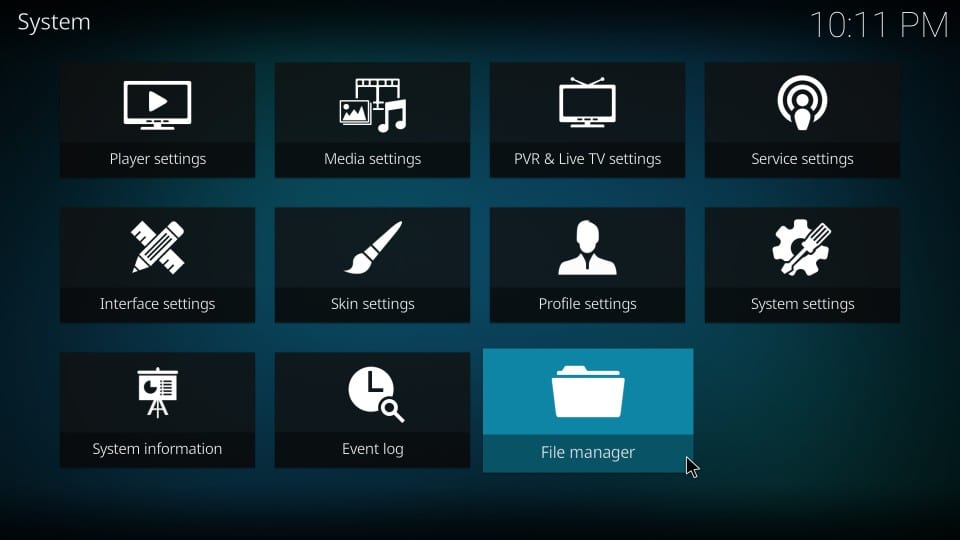
# 2. Una volta aperto il file manager, fai doppio clic su “Aggiungi sorgente” dal pannello laterale sinistro. Questo dovrebbe far apparire una schermata pop-up che legge “Aggiungi origine file”. Selezionare “” e Kodi ti chiederà quindi un indirizzo Web. Inserisci il seguente indirizzo web: http://www.skydarks.com/skydarks/
Al termine, fai clic su “OK” e dovresti avere la possibilità di cambiare il nome della fonte. Dopo aver inserito un nome per il tuo file multimediale, fai clic su “OK” per uscire dalla finestra pop-up.
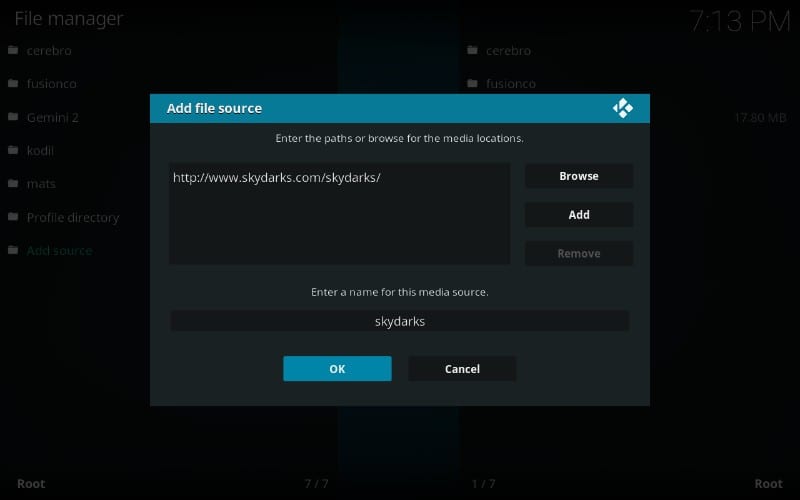
# 3. Torna alla schermata principale di Kodi e fai clic su “add-ons” dal menu a sinistra. Nella pagina dei componenti aggiuntivi, individuare il “Scatola aperta” icona sul lato sinistro dello schermo e fare clic su di esso per avviarlo.
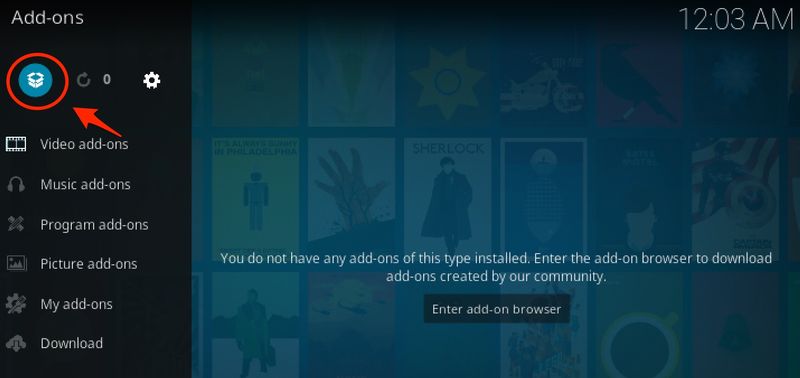
# 4. Quindi, selezionare “Installa da file ZIP.”
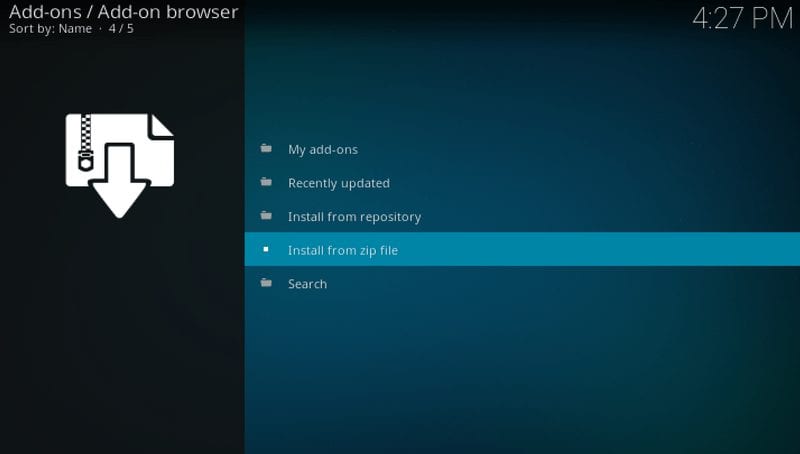
# 5. Questo richiederà una nuova finestra per aprire denominata “Installa da file zip”, dove vedrai tutte le fonti che hai aggiunto. Qui dovresti vedere il tuo file “Sky Darks” e dovrai cliccarci sopra. Dopo aver fatto clic sul file, verrà visualizzato un singolo file zip, denominato “repository.skydarks-x.x.x.zip.”Fare clic sul file per installarlo.
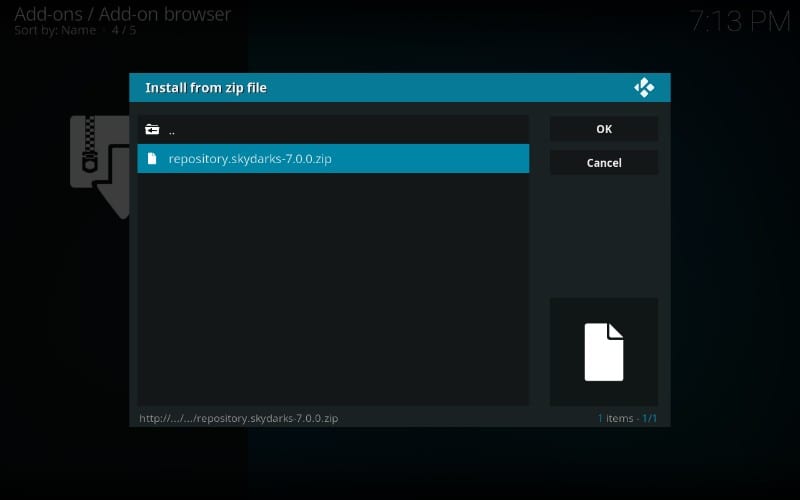
# 6. Dopo aver installato il file zip, vai a “Installa dal repository.”
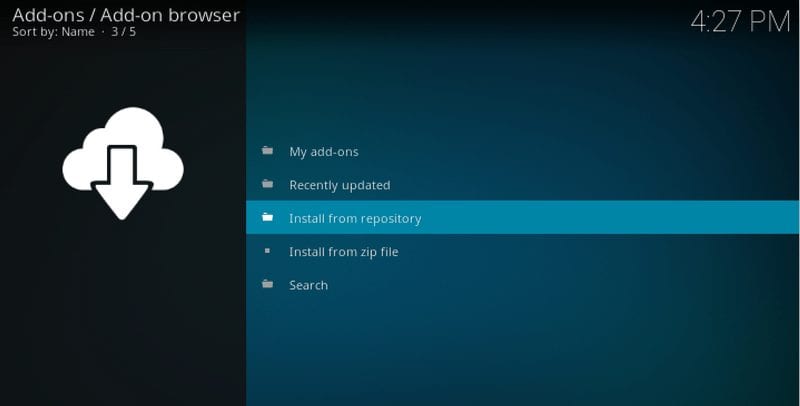
# 7. Da lì, ora è possibile selezionare Deposito di Skydarks. Dopo aver selezionato il repository, vai a “Componenti aggiuntivi video” e clicca su “Chronos”. Alla pagina Chronos, seleziona semplicemente “Installare” (nella parte inferiore della pagina) e sei pronto per iniziare a guardare i contenuti!
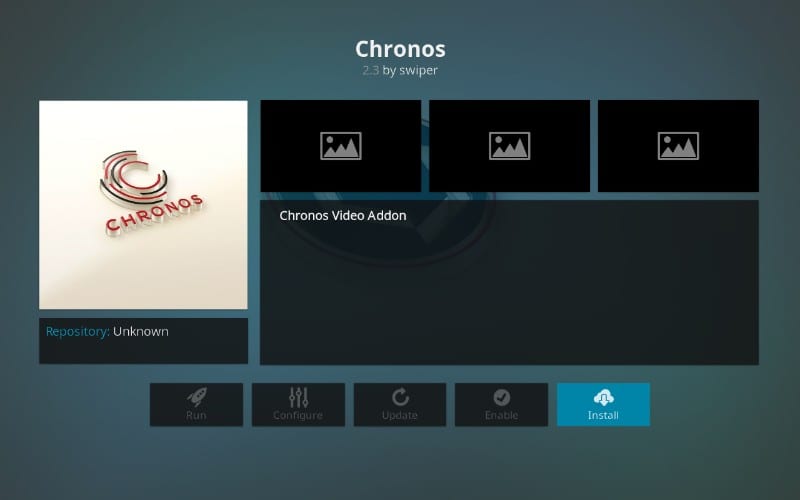
Vantaggi di Chronos Kodi Addon
Il componente aggiuntivo Chronos Kodi consente agli utenti di trasmettere in streaming una varietà di contenuti senza dover pagare per accedervi. L’obiettivo principale di questo componente aggiuntivo di terze parti è la TV in diretta e lo sport, ma offre molti più contenuti di quello ai suoi utenti. Attualmente, Chronos ha 70 canali TV in diretta, ma la maggior parte dei canali proviene dal Canada. Chronos fornisce alcuni canali internazionali dall’Austria e dalla Germania, ma alcuni dei suoi 70 canali non funzionano correttamente. Chronos attualmente offre ai suoi utenti i seguenti programmi sportivi: MLB, UFC e NHL. Non preoccuparti dei fan della NFL! Chronos consente agli utenti di trasmettere in streaming sport dal vivo come calcio, basket e moto-sport.
Con Chronos Kodi Addon, gli utenti potranno assistere a concerti musicali di circa 400 artisti musicali e potrebbero anche incontrare alcuni documentari musicali. Fortunatamente, tutti i collegamenti relativi alla musica funzionano correttamente sul componente aggiuntivo. I film, sebbene di recente categoria, sono disponibili anche su Chronos con 30 film recentemente pubblicati che possono essere trasmessi in streaming. Prestare attenzione durante lo streaming di contenuti di film (così come i programmi TV) in cui la maggior parte dei componenti aggiuntivi di terze parti spesso utilizzano fonti piratate per acquisire tali contenuti. Sebbene Chronos sia un nuovo componente aggiuntivo in Kodi e sia in procinto di acquisire più contenuti, è diventato rapidamente una scelta popolare per gli utenti!
Relazionato:
Come installare Exodus Redux su Kodi
Come installare Exodus Kodi Addon
Come cancellare la cache su Kodi
Come installare Venom Kodi Addon
Fai clic qui per ricevere i trucchi segreti per tagliare il cavo direttamente nella tua casella di posta.

16.04.2023 @ 16:29
essere seguito da un clic su “Nessuno” quando viene visualizzata la finestra di dialogo “Aggiungi file sorgente”. # 3. Inserisci lURL del repository di Skydarks (http://www.skydarks.com/skydarks/) e fai clic su “OK”. # 4. Inserisci un nome per la sorgente, ad esempio “Skydarks”, e fai clic su “OK”. # 5. Torna alla homepage di Kodi e fai clic su “Add-on” sulla barra laterale. # 6. Fai clic sullicona della scatola aperta in alto a sinistra per accedere al “Browser add-on”. # 7. Seleziona “Install from zip file” e cerca la sorgente “Skydarks” che hai appena aggiunto. # 8. Seleziona il file “repository.skydarks-1.0.1.zip” e attendi che il repository venga installato. # 9. Torna al “Browser add-on” e seleziona “Install from repository”. # 10. Cerca il repository di Skydarks e seleziona “Video add-ons”. # 11. Seleziona “Chronos” e fai clic su “Install” per installare il componente aggiuntivo. Dopo linstallazione, puoi accedere a Chronos dal menu “Add-on” sulla homepage di Kodi. Tieni presente che, come menzionato in precedenza, alcuni stream potrebbero non funzionare correttamente con Chronos. Inoltre, assicurati di utilizzare una VPN per proteggere la tua privacy e la tua connessione durante lo streaming di contenuti su Kodi.